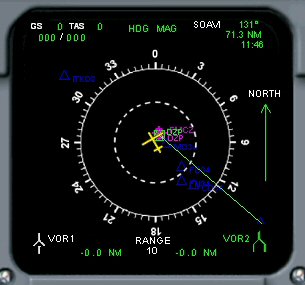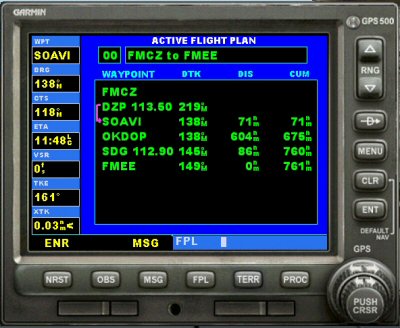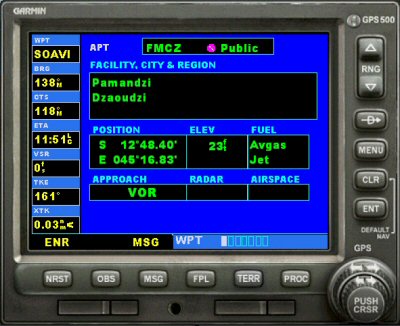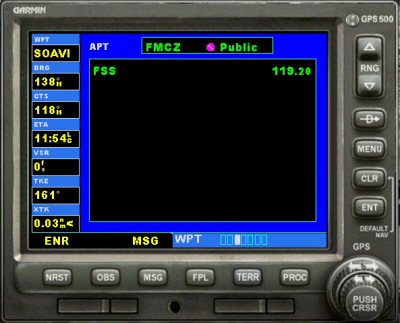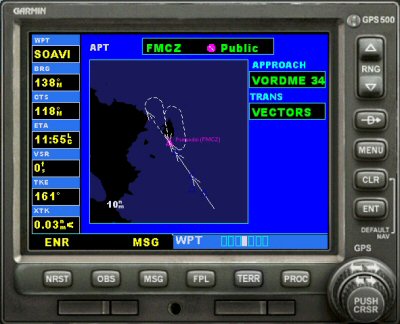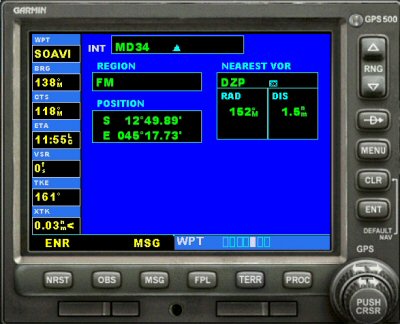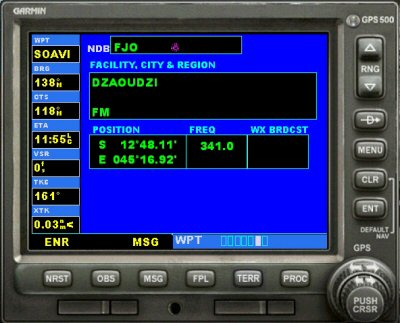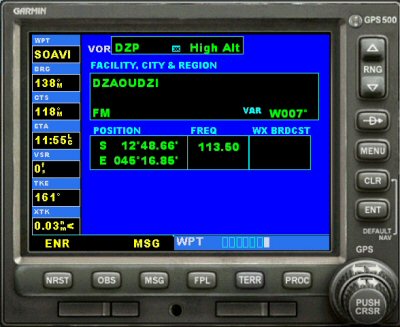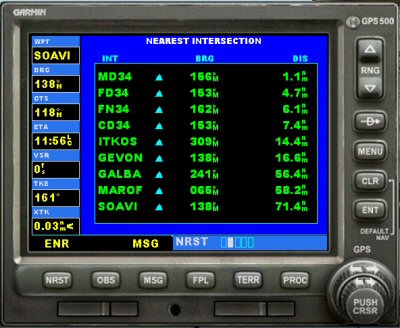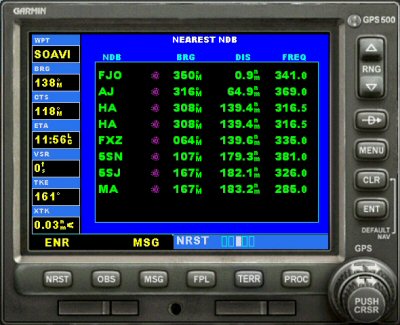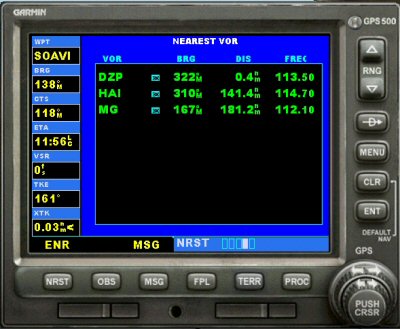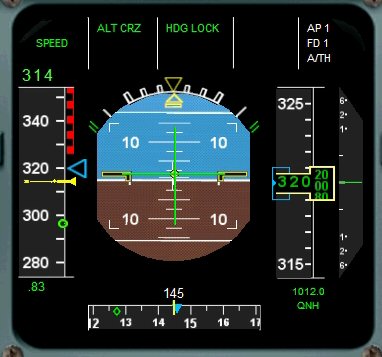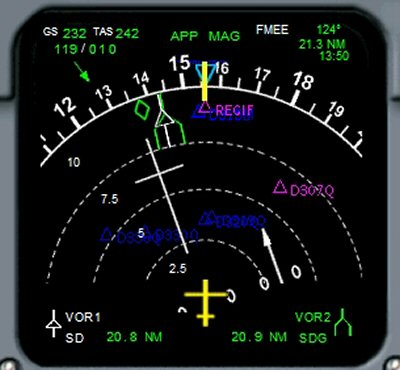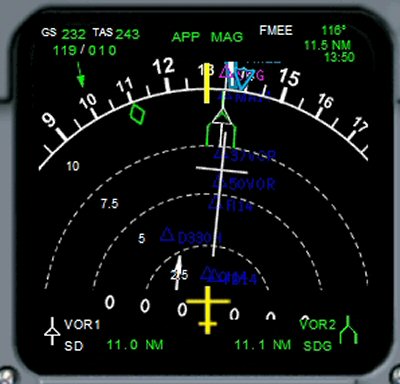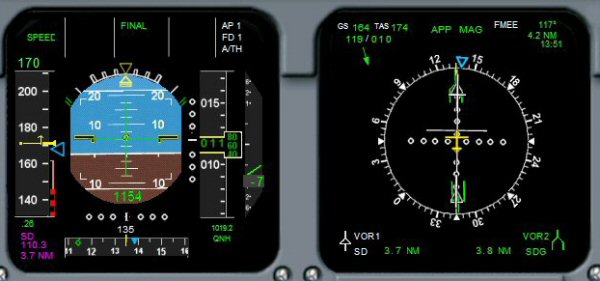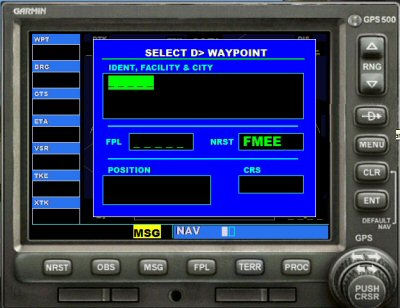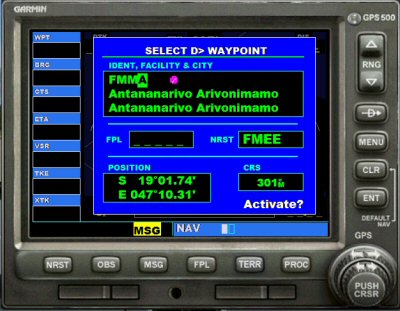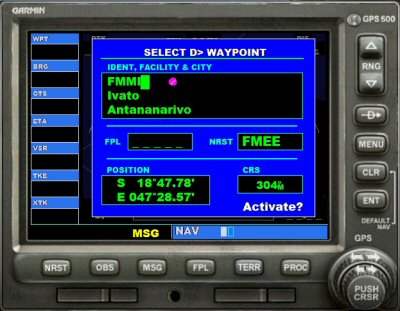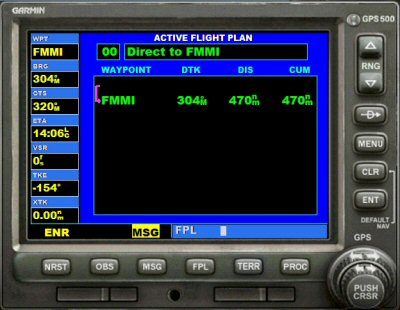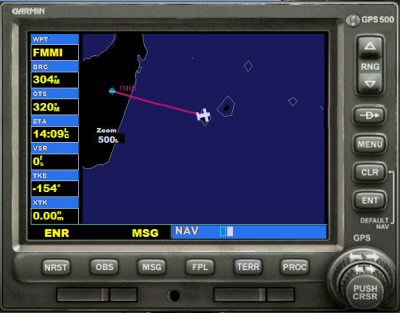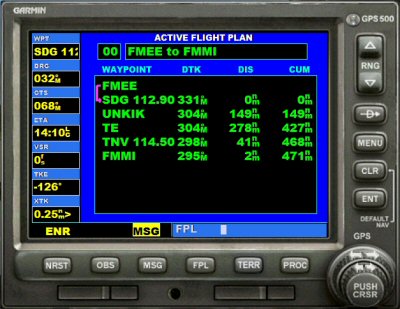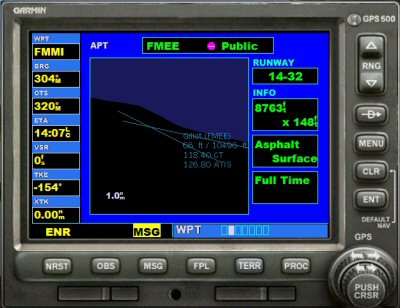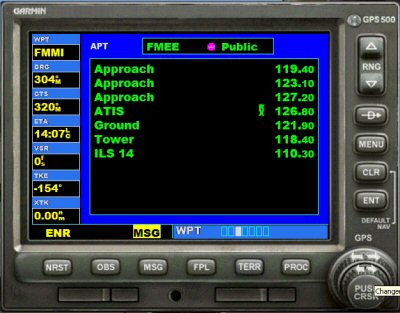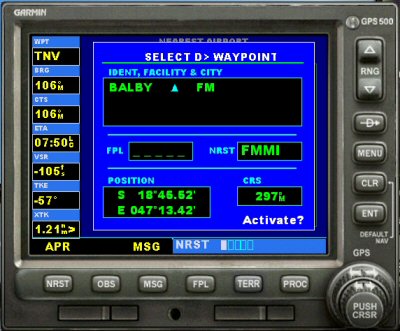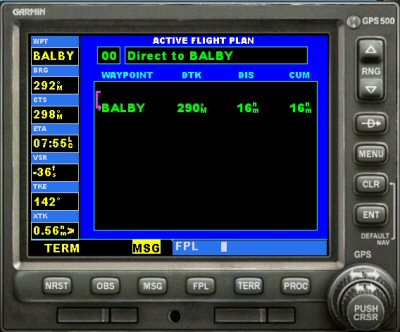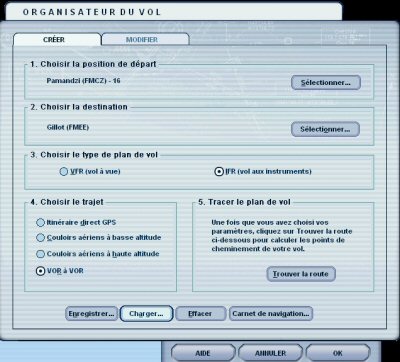
Alors Patron, vous me le montrez ce GPS ?
Tu veux tout savoir Jules ?
Ben oui, c'est toujours vous qui faites la nav, faudrait aussi que je sois capable de la faire...
Tu as raison Jules, mais là, on va y aller progressivement car il y a pas mal de trucs à voir sur ce GPS...
Il faut savoir que sur Flight Simulator 9 ou X, il n'est pas possible de créer un plan de vol avec le GPS. On doit, obligatoirement, utiliser l'organisateur du vol de FS pour soit le créer, soit le charger si ce plan a été préalablement fait avec un autre outil tel que FSNav ou FSCommander. Une fois chargé, le plan sera alors visible dans le GPS et activé pour être utilisé. La seule chose possible avec le GPS est de créer un itinéraire direct jusqu'à une destination...
Donc, Jules, on charge notre plan de vol que l'on a préalablement créé. L'étape de ce soir est Dzaoudzi - Saint Denis.